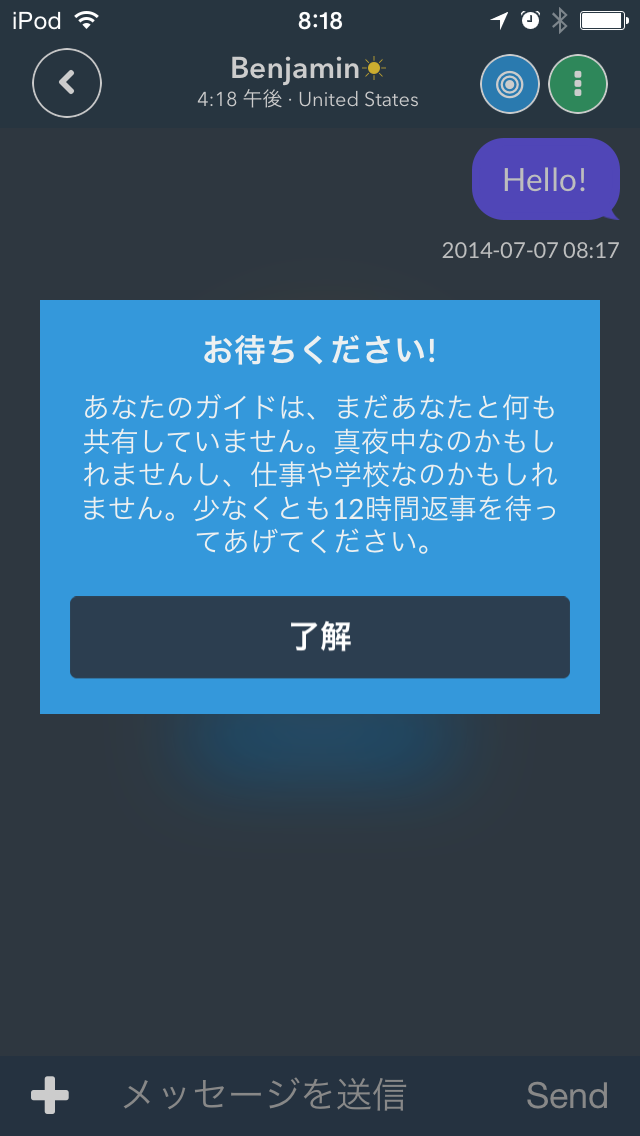こんにちは、スマホやタブレットなんかのガジェットが大好きな
@_sakimidoriです。
Androidを使い始めてはや約1年半。。。
1年半使ってみて感じる好きなトコロ、嫌いなトコロをiOSと比較・まとめてみよう!と思いたって、せっかくなんでブログ記事にしてみました。
現在使っているモバイルデバイスは・・・
Android:Galaxy S3 SC-06D(ドコモ)
iOS:iPod touch 第五世代、iPad 第三世代(ソフトバンク)
Androidは2代目(2台目)で、前の機種はGalaxy NEXUS。(一時期は両方使ってました)
iPhoneは3G、3GS、4と使った後、Galaxy S3の購入を期にiPod touchに替えました。
iPadも2代目。前の機種は第一世代です。
今使っている端末の中で一番好きで好きで仕方がないのがiPad!私はminiじゃなくてこの大きさが好き!!!
*スポンサードリンク*
iOSとAndroidの好きなトコロ
iOS
- 使い勝手のいいアプリが多い
- Androidと同じアプリでもバージョンアップが早かったり、優れていたりする
- セキュリティ面が安心
- ダウンロードしてから一度も使っていないアプリが一目でわかる(新着マークがつくから)
Android
- ウィジェットが超絶便利
- 標準ブラウザをプリインストールのもの以外に設定できる
- iOSにない、かゆいところに手が届く的なアプリがある
- 様々なキーボードをダウンロードして変更できる
- デザインなどいろいろとカスタマイズできる
- 通知バー(通知センター)がiOSより使い勝手がいい
- ホーム画面に置いておくアプリを選べる
- web上でアプリを購入できる
- web上でアプリを購入すると自動的にすぐに端末にインストールされる
これは端末によりますが・・・
これは日本国内だとドコモだけだけど・・・
- SIMロックが解除できる(ドコモショップで3150円)
状況によるけど・・・
ウィジェットは検索窓、カレンダー、天気予報、Evernoteは最高に便利です!
※「毎月のランニングコストが安い」についての補足
私の場合はパケット定額(Xiパケ・ホーダイ ライト)に入ってて全部で3000円かかってません(端末代なし、MNPの月サポありだから)。
端末代(本体)を格安ないしはタダで購入できてなおかつ、毎月の利用料金の値引きのサービス(ドコモなら月々サポート、ソフトバンクなら月月割、auなら毎月割)を利用できるとこのような金額での利用が実現します。
他にもランニングコストを抑える方法はいろいろありますし、iPhoneでも同じような事ができる場合もあると思います。
iOSとAndroidの嫌いなトコロ
iOS
- 画面が小さい(iPhone、iPod touch)
- ウィジェットが使えない
Android
- セキュリティ面が心配
- iOSの超絶便利アプリがない(ことが非常に多い)
これは私の端末だけ、ないしは私の使い方が悪いのかもしれないという可能性もあるが・・・
- 挙動がおかしくなることが多い
- 電波の受信感度が悪くなる
- 突然再起動が起こる
- しょっちゅう動きが鈍くなる
これはドコモだけかもしれないが・・・
- プリインストールのドコモ系アプリが煩わしい!
- キャリアメールの使い勝手が気に入らない
だいたいこんな感じです。
現状、AndroidはメリットもデメリットもiOSよりも多いんですよね、私にとって。
Androidを使い始めたときはAndroidのメリットが際立ち、「Android最高!」って思いまくってました。
メイン端末をiPhoneからAndroidに変えて、約10ヶ月。ここ数ヶ月はAndroidのデメリット部分がやたら気になって、やっぱりiPhoneがいいーーー!きぃーーー!って思ったり、
Androidはやっぱりかわいいやつだな! いなくなったらそれはそれで困る!!!と思ったりしてますwww
なので結局いつも両方持っていたいんですよね。
ちなみに圧倒的に触る時間が多いのはiPad。「ディスプレイが大きい+便利アプリ」で、いろいろと捗る捗る!
これからスマホを買い替えようかな?って方へ
これを読む方の中には、iPhoneとAndroidどっちにしよう!って迷っている方もいるかもしれないので、延べ7年くらい通信業界にいた私のアドバイスを書いておきましょう。
ありきたりかもしれませんが。
自分には何が最重要か?
これが選ぶ際のポイントです。
アプリが重要になってくる!という場合は購入する前にアプリのレビューサイトなどでチェックしてみるといいでしょう。
こればっかりは使う方次第なので、自分で調べる他ありません。
すでにiPhoneを使っていて、これからAndroidにしようかな?という場合は、なくてはならないアプリがAndroidにもあるかどうか
Google Playでチェックしてみましょう。逆もまた然り。(iPhoneのアプリを調べるのは
iTunesをダウンロードするのがベストかな?)
自由度の高さで選ぶなら断然Android!様々なカスタマイズができます。
iOSは自由度が低いですが、その代わりに迷うことも少ないです。
機械に弱いという自覚がある人はiPhoneの方がオススメです。
iPhoneの方が直感で使えます。
海外によく行くよ!海外でもホテルやカフェ以外でもネットつなぎたいよ!でもガジェットオタクじゃないよ!っていう場合は、ドコモAndroidは個人的にはオススメです。
いつも使い慣れてる端末を海外で現地SIMを入れて使うことができますから。
参考になれば幸いです。
スタンダーズ株式会社 インターナショナル・ラグジュアリー・メディア 2013-05-24